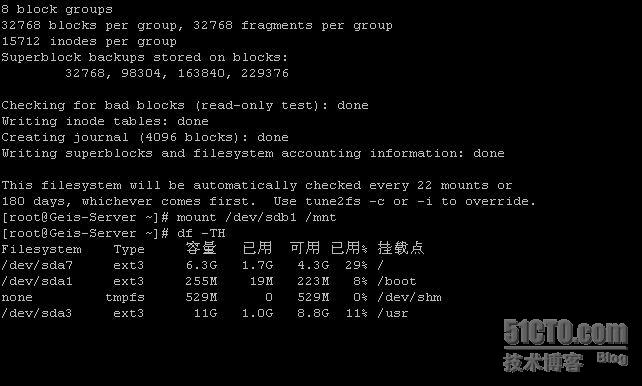http://vbird.dic.ksu.edu.tw/linux_basic/0130designlinux.php#hardware_know(好文章)
http://blog.chinaunix.net/uid-23069658-id-3413957.html(硬盘存储原理)
http://www.linuxidc.com/Linux/2014-03/97502.htm(fdisk -l 详细说明)
本文转载 http://blog.chinaunix.net/uid-11636352-id-1755702.html
挂载好新硬盘后输入fdisk -l命令看当前磁盘信息
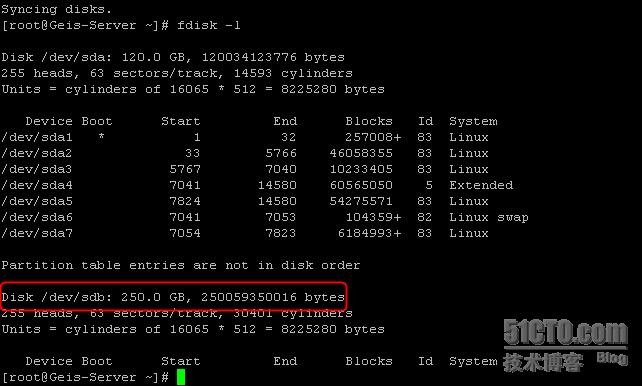
可以看到除了当前的第一块硬盘外还有一块sdb的第二块硬盘,然后用fdisk /dev/sdb 进行分区
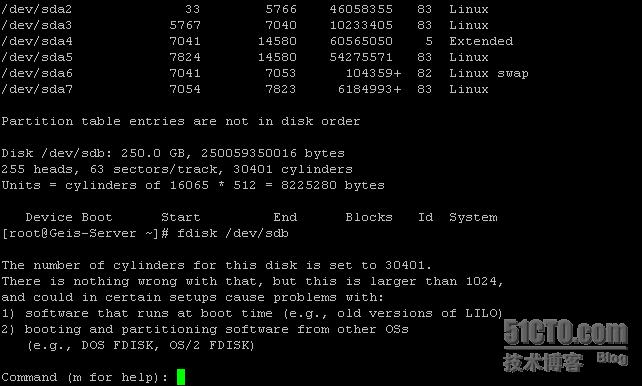
进入fdisk命令,输入h可以看到该命令的帮助,按n进行分区
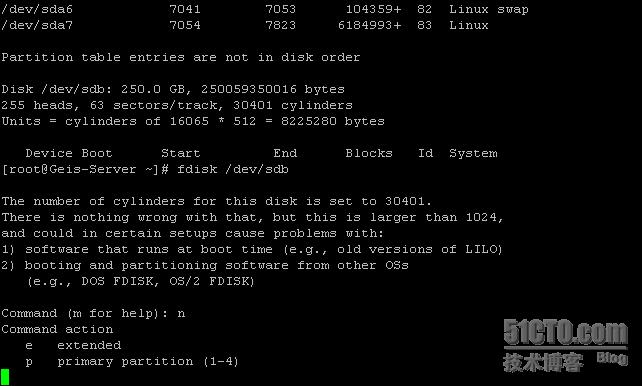
这里输入e即分为逻辑分区,按p即分为主分区,我们要将这块盘分为主分区即输入p

到这里输入该主分区为第几个主分区,由于是新盘我们输入1来分第一个主分区
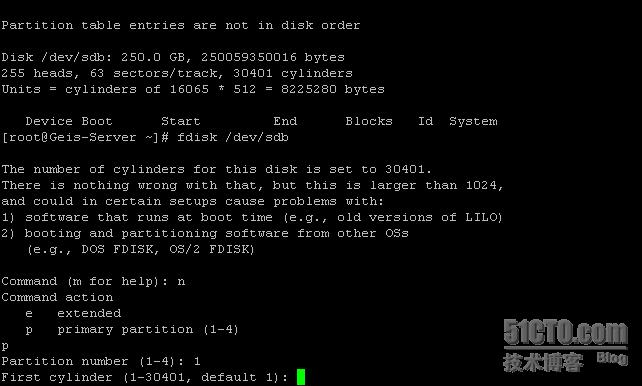
First Cylinder是选择该分区的起始磁盘数,这里可自定义也可不做选择,默认是1,如无特殊需求强烈建议选择默认,也就是1来分区(直接按回车)
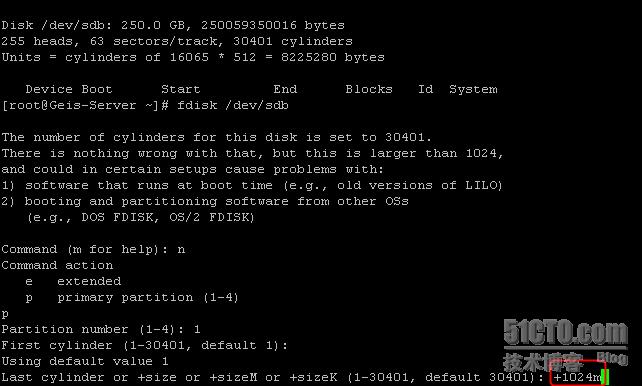
接下来是定义该分区的大小,如果按默认(按回车)即是使用全部可用存储额,也可以是用M或m单位结尾的数字(大写M是大B的意思,如果输入1M实际上是X8也就是8m的空间),这里我们先分一个1G的空间,所以输入+1024m
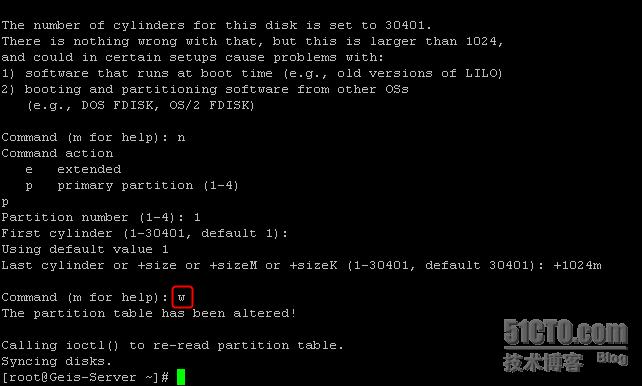
之后输入w写入分区,等待结束皆可
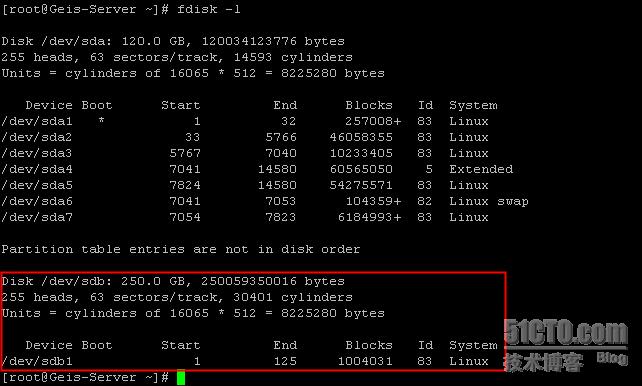
再输入fdisk -l 可以看到我们刚才分的一个分区,之后用mkfs -t ext3 -c /dev/sdb1进行格式化,如有多个分区可把sdb1改成sdb2 sdb3...以此类推,具体可用fdisk -l看到每个分区的名字

上图蓝色部分是写硬盘卷标的,如不想要卷标可直接按回车,现在分区好了我们用mount 挂载一下该分区即可使用了,这里我把它挂载到mnt目录下,也可以自建一个目录挂载
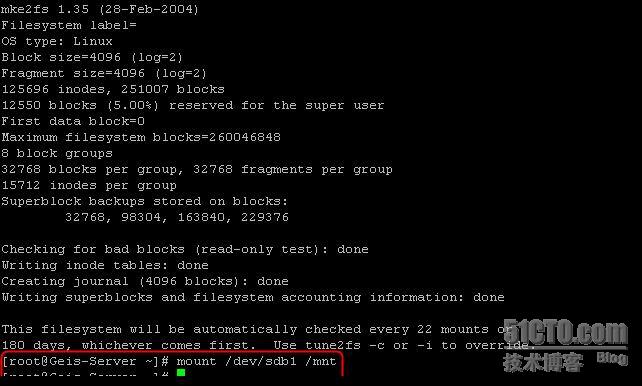
来看一下分区大小是否和预定的一样,使用df -TH命令看一下当前挂载的分区和大小,看到我们刚分的分区了吧